Você consegue realmente se considerar um usuário avançado do Mac sem dominar o novo recurso Reactions do macOS Sonoma? A Apple vem aprimorando recursos de software para melhorar a qualidade do vídeo da webcam há alguns anos. O macOS Sonoma adota uma abordagem mais divertida com a introdução de efeitos de realidade aumentada 3D que preenchem quadros.
Esta história é apoiada por Mosylea única plataforma unificada da Apple. Mosyle é a única solução que integra totalmente cinco aplicativos diferentes em uma única plataforma exclusiva da Apple, permitindo que empresas e escolas implantem, gerenciem e protejam de forma fácil e automática todos os seus dispositivos Apple. Mais de 38.000 organizações aproveite as soluções Mosyle para automatizar a implantação, o gerenciamento e a segurança de milhões de dispositivos Apple diariamente. Solicite uma conta GRATUITA hoje e descubra como você pode colocar sua frota Apple no piloto automático por um preço difícil de acreditar.

Como controlar efeitos de vídeo
Como a Apple fabrica o Mac e o macOS, ela pode incorporar recursos de vídeo ao sistema operacional. Isso significa que efeitos como desfoque de retrato, iluminação de estúdio e reações podem funcionar em mais aplicativos de vídeo do que apenas no FaceTime. Você só precisa de um Apple Silicon Mac ou iPhone como webcam por meio da Continuity Camera para acessar as reações.
Um novo item da barra de menu aparecerá no canto superior direito da tela quando um aplicativo de vídeo estiver usando sua webcam. Clicar neste botão verde com um ícone de câmera branco revelará os controles de efeito. Cada aplicativo que usa sua webcam terá seu próprio conjunto de controles. Isso significa que você pode deixar as reações ativadas no FaceTime, mas desativá-las no Zoom, se desejar.
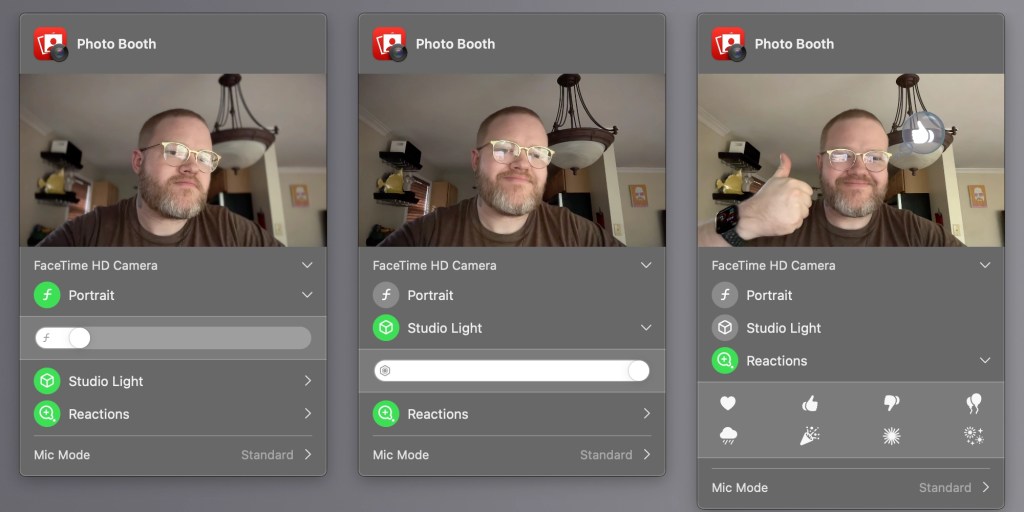
Este painel permite ativar ou desativar o desfoque de fundo do retrato, iluminação de estúdio ou reações acionadas por gestos manuais. Tanto o desfoque de fundo do retrato quanto a iluminação do estúdio possuem controles deslizantes para ajustar a quantidade de cada efeito. Se a sua webcam for compatível com o Center Stage, também é aqui que você encontrará a configuração por aplicativo para ela.
macOS Sonoma adiciona a nova seção de reações com oito efeitos. Cada efeito tem seu próprio ícone no qual você pode clicar para invocar a animação 3D de realidade aumentada. Esse é o tipo de maneira manual de usar reações. O movimento mais profissional é aprender cada gesto com a mão.
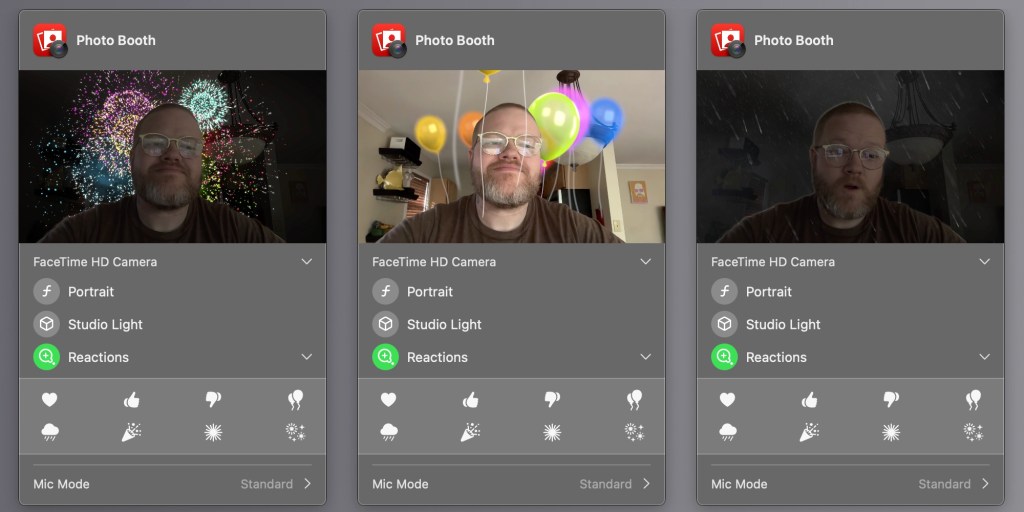
Gestos para cada efeito no macOS Sonoma
Quando as reações estão habilitadas para um aplicativo, estes oito efeitos podem ser invocados com seus próprios gestos manuais:
- Corações: use as duas mãos para formar um coração
- Polegar para cima: Dê um joinha
- Polegar para baixo: Dê um polegar para baixo
- Balões: Faça um sinal de paz com uma mão
- Chuva: Dê dois polegares para baixo
- Confete: Faça um sinal de paz com cada mão
- Laser: Faça chifres de touro com cada mão
- Fogos de artifício: dê dois polegares para cima



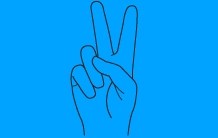
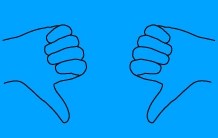
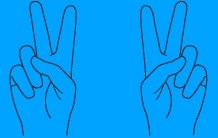


A Apple recomenda que você “mantenha as mãos longe do rosto e faça uma pausa por um momento” se tiver problemas para usar gestos para invocar efeitos. Depois de dominar esses gestos, você dominará oficialmente o macOS Sonoma.



